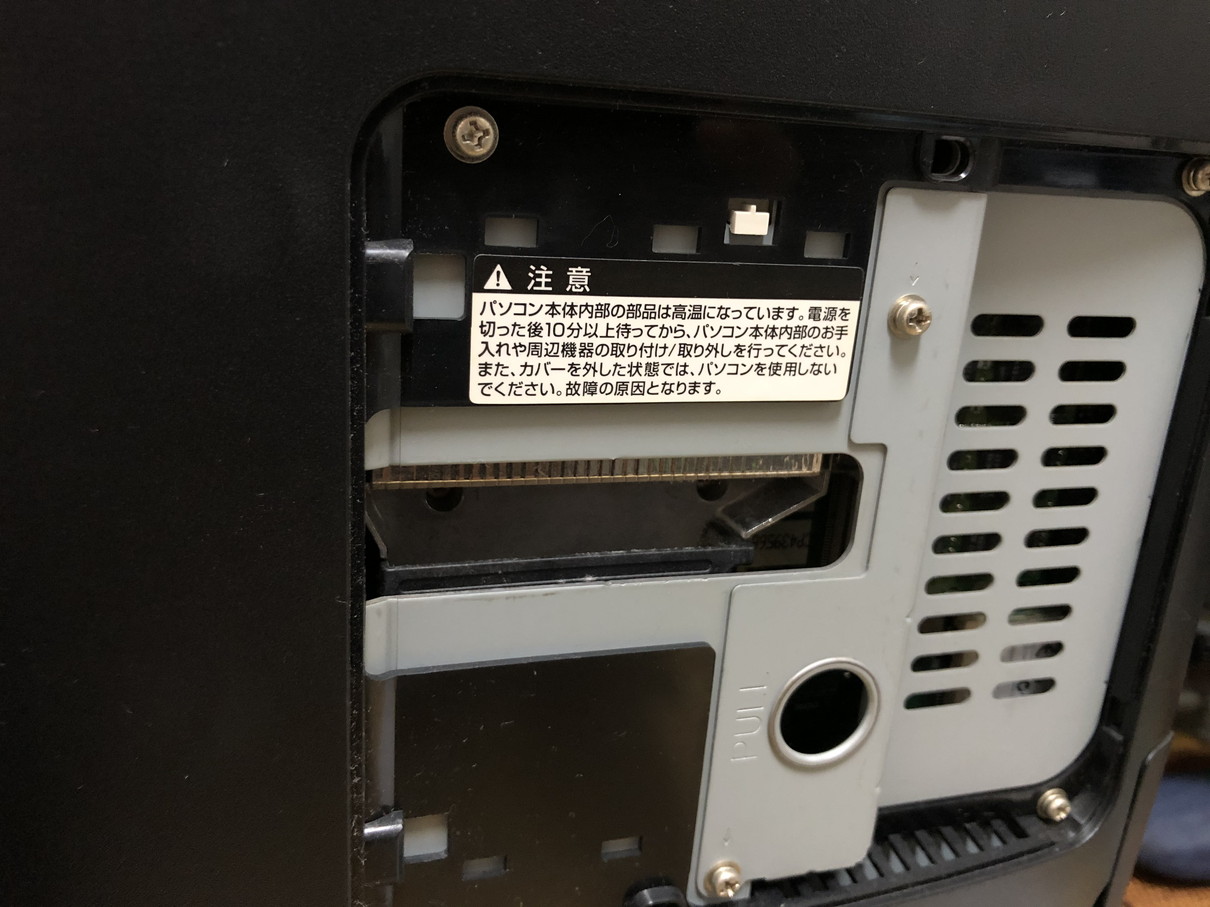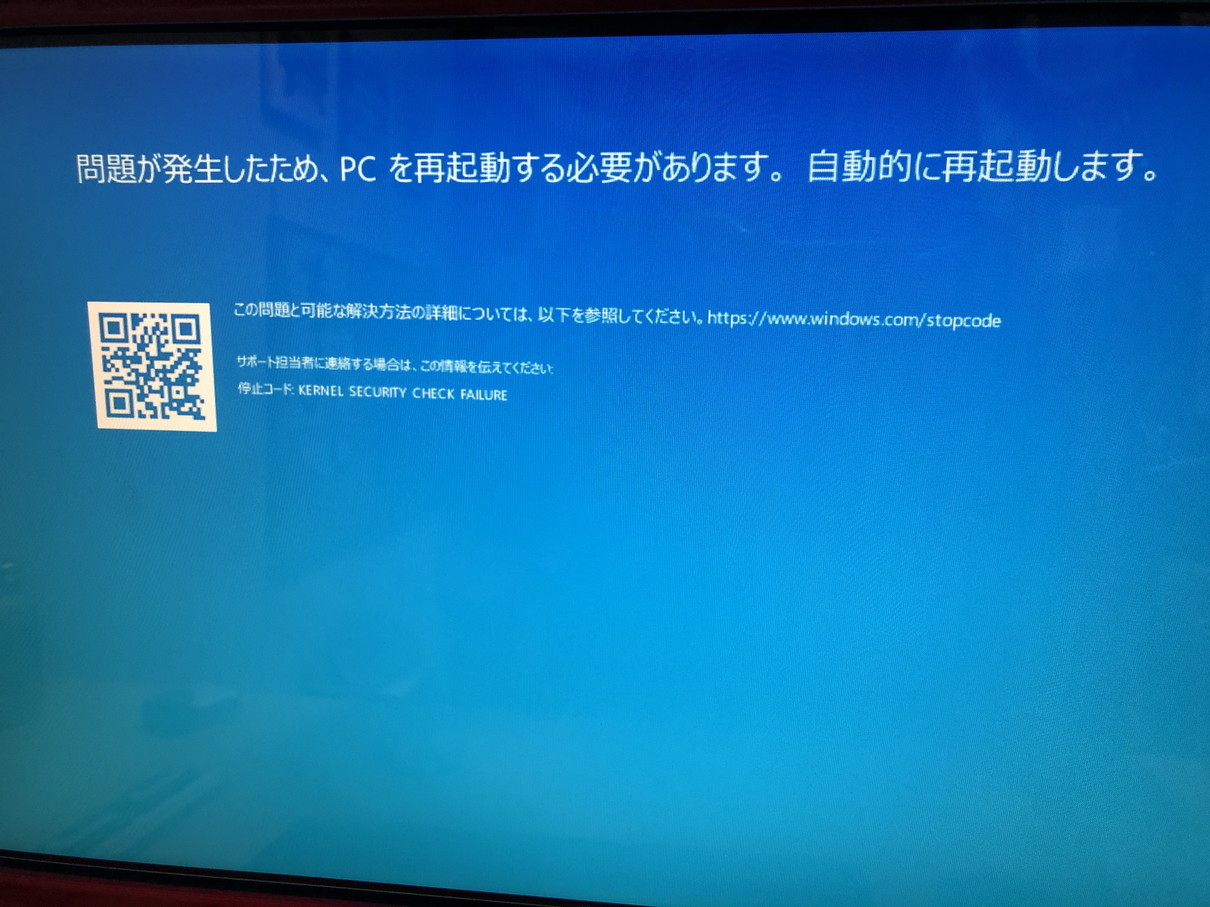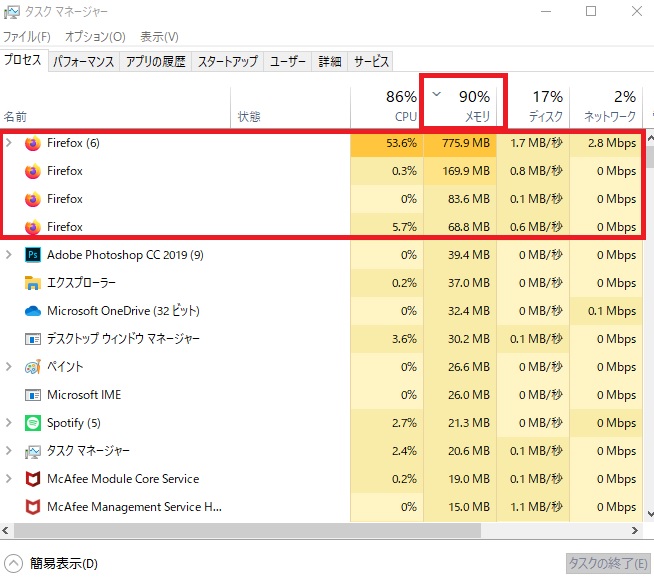こんばんは。WELL高橋です。
本日はグッと冷え込みましたね。
わたしは寒暖差アレルギーなので
外と中の気温差で毎年やられています。
ただ、WELL高橋の仕様と思って
寒暖差アレルギーとは付き合っているので気にしません。
ただ、またこの季節が来たなぁと思っているわけで・・・。
すみませんマクラが長すぎでした。
では早速、富士通のFH700/5ATのメモリー増設をしていきましょう。
メモリーはシリコンパワーSP008GBSTU160N22を買いました。
Amazonで夜に頼んで翌日には届くから、量販店さんに行かなくなっちゃいますよね?
シリコンパワーSP008GBSTU160N22のパッケージを確認
Amazonのポスト投函での配送でした。
袋から出すとこのようにパッケージングされた状態です。
裏面も見てみましょう。
他言語で
100%動作保証済み。保証規定については、弊社WEBサイトをご確認ください
と記載があります。
今回、メモリー増設を行うのはこの機種です。
本体をご覧ください。
富士通の FH700/5AT、Corei5搭載の一体型デスクトップパソコンです。
富士通のメインカラーと言えばこの赤色が推し色のようですね。
FH700/5ATの仕様は
- CPU:インテル® Core™ i5-450M プロセッサー (2.40GHz)
- メモリー:4GB
- HDD:1TB
- 光学ドライブ:Blu-ray Discドライブ(スーパーマルチドライブ機能対応)
- ディスプレイ:23型ワイドスーパーファインVX液晶(タッチパネル)
HDDはSSDに換装してあります。
型番は本体上部に印字があります。
背面はこのようになっています。
向かって右側のフタを開くとメモリースロットがあります。
右にスライドするとフタが開きます。
フタを開くとこのようになっています。
ネジを2本外すと、メモリースロットが見えます。
注意書きのシールでは電源切り後、10分以上待つように書かれていますが
自分のパソコンなので無視してどんどん行きます。
お客様のパソコンならキッチリ注意書きを守るんですけどねー!
ネジを2本外して、鉄製のフタを開きます。
開くといよいよメモリースロットのお目見えです。
外した鉄製のフタは邪魔にならないところに置いておきます。
本体を倒してやったほうが楽なんですけど自分のなので気にせずに
そのまま旧メモリーを外します。
中身はSamsung製のメモリ2GB×2枚でした。
新しいメモリーのシリコンパワーSP008GBSTU160N22をパッケージから取り出しましょう。
パカッと開くタイプではなくしっかり封がされたプラスチック製のパッケージ。
これ開くの大変なんですよねー。ハサミで切っちゃいましょう。
3辺をハサミで切り取ればラクに取り出せます。
切り口で手を切らないように気をつけてくださいね。
更にここから取り出すのも大変でした。
爪で引っ掛けて取り出そうと思ったのですが
壊れそうなので止めました。
そんな時はせっかちにならずに一息つきましょう。
写真のようにメモリーとメモリーの間を裏側から押してあげるとポコッと外れました。
こんな感じで外れます。
無事に外れたので、メモリースロットに挿し込みましょう。
特に静電気にもやられずに無事に装着できました。
鉄製のフタをもどして2か所ネジ止めして
更に黒いフタも閉じましょう。
元に戻したらパソコンの電源を入れてみます。
おっとっ!出ちゃったー。
起動しません。
このあと、2枚のメモリーの挿入スロットを変えたり
1枚挿しにしたりといろいろ試しましたがダメでした。
で、Samsungのメモリーに挿し換えたら問題なく起動。
メモリーが壊れたか?と思ったのですが
他の同型のメモリーを使用する
サブ機のノートパソコンに挿したら
問題なく使用できました。
これは完全に相性ですね。
なにをやってもダメなので
またほかのメモリーを購入して
試してみようと思います。
相性保障があるかは不明ですが
サブ機も8GBにしたら快適だったので
シリコンパワーSP008GBSTU160N22は
サブ機で使うことにしました。
さて、どこのメモリーにしようかなぁ?
オススメあったらコメントいただけると嬉しいです。
今回、残念な結果になりましたが
購入したメモリーが不良とかではなく
相性が悪いということもあるので
知らなかった方は知っておくと同じ症状にあったときに
ビックリしないで対処できるはずです。
メモリー増設に至った経緯
さて、WELLでは事務所兼自宅の1階と2階に
一体型デスクトップパソコンを置いて仕事に利用しているのですが
どちらもWindows7をwindows10にアップグレードしたものを利用しています。
動画制作とかをするのでなければ
メーカーパソコンのi3、i5、i7のCPUが積んであって
HDDをSSDに換装すれば超快適に動きます。
ただ、動画サイトを複数立ち上げるとやはり
メモリーが足らず、CPUに負荷がかかっている様子。
この状態になると動作が重くなり
チョット固まります。
SSDにしたのになぜ?
それは
CPU→メモリー→SSD(HDD)
の順に動作しているイメージをしてもらうとわかりやすいです。
ちょっと我々の生活に当てはめてみると
書類を整理する時を思い浮かべてみてください。
人間(CPU)→机(メモリー)→保管庫(SSD/HDD)
書類をいったん机で整理して、保管庫に移す。
SSDにした場合は保管庫の処理速度は上がりますが
机での整理の作業効率が悪いと僕たちもパフォーマンスが低下しますよね。
狭い机 < 広い机
小さいメモリ < 大きいメモリ
狭い机で作業するより
広い机でゆったり作業したほうがはかどりますね。
1階のメモリー8GBのパソコンでは気にならなかったのに
作業内容が変わってから2階で作業することが増えて
2階で同じ作業をすると気になりだしました。
最初は故障かと思ったのですが
やはりメモリーが4GBだからです。
Windows10を動かすには最低4GBは欲しいです。
これはあくまで最低限です。
最近はテレビを見ない人も増えています。
WELL高橋もその一人です。
というかテレビは壊れていてそのままモニターとして使用しています。
最近はGYAOやTverなどでドラマの見逃し配信が無料で見れますし
映画はAmazonのPrimeビデオでそこそこ新しいやつも見れますからね。
最新作を見たければレンタルすればいいだけです。
そうそう、パソコンで動画を見ることが増えて気づいたことは
動画サイトは意外とメモリー喰います。
動画を再生させながら、作業をするとモタつくことがでてきました。
8GBメモリー搭載機をメインにしていたので気付かなかったのですが
4GBはちょっと厳しいです。
SSD換装して快適になったからこそサクサク使用してしまい、
CPUにはたくさんの作業要求がいくのですが
作業デスクが狭くてCPUに負荷がかかるのです。
そんなこともありメモリーを増設することにしました。
シリコンパワーSP008GBSTU160N22を購入
てなわけで、さっそくAmazonで物色していると
シリコンパワーSP008GBSTU160N22を見つけました。
これ1枚を2個買ったほうが数百円安いのですが
少し高い2枚セットを購入しました。
なんでかって?
パソコンがデュアルチャネル対応なのでこれにしました。
生産ラインによってはデュアルチャネルが
正常に動作しないことがあるようなので、
差額の数百円は検証代と思って
100%動作検証済みのシリコンパワーSP008GBSTU160N22を選びました。
シリコンパワー ノートPC用メモリ DDR3 1600 PC3-12800 4GB×2枚 204Pin Mac 対応 永久保証 SP008GBSTU160N22
デュアルチャネル対応ではないパソコンをご使用で
単純にメモリーを増やしたい方は1枚売りのを2枚買ったほうがお安いです。
シリコンパワー ノートPC用メモリ DDR3 1600 PC3-12800 4GB×1枚 204Pin Mac 対応 永久保証 SP004GBSTU160N02
おわりに
メモリーの相性・・・・・。
近くのお店で買ったのなら
サッと交換してもらえるんですが仕方ないですね。
それでも安いですから
Amazon・楽天・Yahoo!で買うのがお得でしょうね。
Amazonはサイバーマンデーを控えているので
欲しいものがある方は物色しておくと良いですよ。